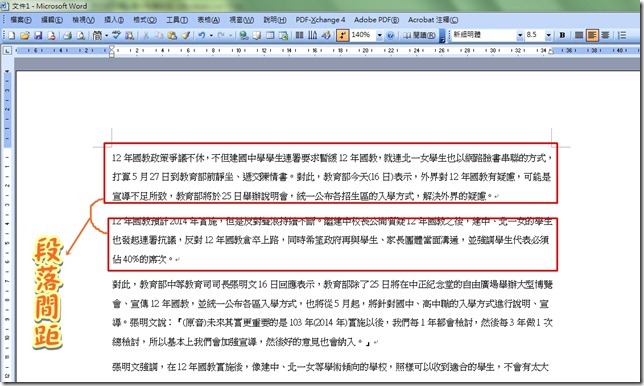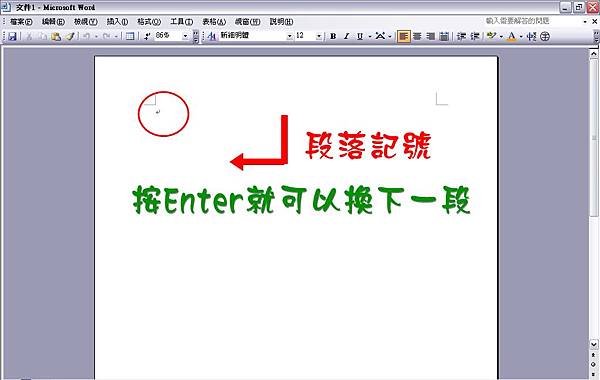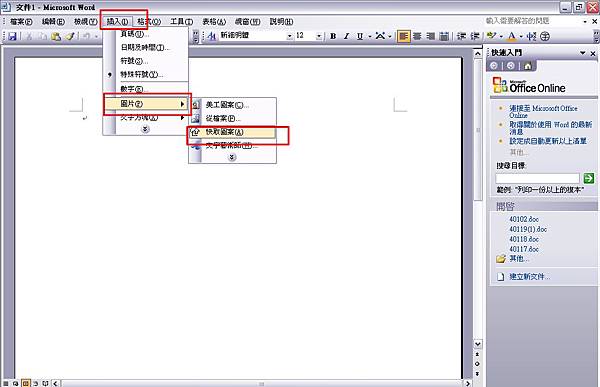目前分類:四年級資訊 (16)
- May 02 Wed 2012 00:27
5/1 四年級資訊課-文字藝術師+快取圖案的運用
- Apr 25 Wed 2012 13:48
4/24 四年級資訊-文字藝術師
- Apr 18 Wed 2012 00:18
4/17 四年級資訊課
- Apr 17 Tue 2012 00:36
4/3 四年級資訊課-段落間距與行距
- Mar 28 Wed 2012 15:35
3/27 四年級資訊課-關於段落
- Mar 21 Wed 2012 15:48
3/20 四年級資訊課-快取圖案&背景
- Mar 15 Thu 2012 11:00
3/13 四年級資訊課-插入美工圖案&欄位設定
- Feb 23 Thu 2012 10:53
2/14 四年級資訊課內容
- Dec 21 Wed 2011 10:15
12/19 四年級資訊課的教學資料
- Dec 13 Tue 2011 17:14
12/12 四年級資訊課的教學資料
- Nov 29 Tue 2011 01:44
11/28 四年級資訊課的教學資料
最近這幾周基本上都會講解簡報軟體PowerPoint的功能,希望你們能完整學會一套軟體並且善加利用。
而這次是針對版面配置中的插入選向來說明,可利用版面配置來插入物件的選項共有六個,
不過因有些選項須與其他軟體配合才可發揮其功效,所以就不多加說明,只簡單介紹其中三個,
- Nov 22 Tue 2011 08:34
11/21 四年級資訊課的教學資料
這次我們上的是Word的縮排設定以及Powerpoint的版面配置與繪圖樣式。
Word的縮排設定:
縮排的意思就是將那一段的文字往後或往前挪,所以只要將你想要往後挪或往前挪的文字反白,點選增加/減少縮排圖示就可以了。
- Nov 15 Tue 2011 00:31
11/14 四年級資訊課的教學資料
- Nov 09 Wed 2011 16:01
11/7 四年級資訊課的教學資料
- Nov 04 Fri 2011 08:15
10/31 四年級資訊課教學資料
這次學的是Word 的組排文字、更換頁面的佈景主題以及 Powerpoint的新增投影片。
1.組排文字:
組排文字的意思就是說,把原有一排的文字改成上下兩行,但又不需要按Enter鑑。
- Oct 22 Sat 2011 01:47
10/21 四年級自然課的教學補充
在課堂上聊到了體重,班上有位同學的體重相關可觀,
若是希望能像課本中青蛙站在大萍上的樣子,那麼就要建議這位同學去坐大王蓮啦~
所謂大王蓮就是一種葉子跟盤子很像且非常的大的一種蓮花,在台南的白河就看得到了。